Programmers Notepad是一款专业的程序员编辑器。程序员大神都在使用的文本编辑器Programmers Notepad。通过编码器的特殊功能,在更新程序后,PN允许用户使用鼠标单击工具输出中的错误和警告,并跳转到源文件的相关部分;它解析该工具的输出,并找到诸如“ myfile.cpp:21:Error ...”之类的文本来完成此操作; PN具有对多种工具的内置支持,用户可以使用内置的错误分析器选项并根据需要运行您的工具,如果在使用过程中发现PN没有从您的工具中获取错误,则用户可以自定义模式来理解如何使用自定义模式来匹配错误和警告。功能强大且实用,需要它的用户可以下载体验。
软件特色:
允许程序员记事本的多个实例启动。
最大化新文档窗口
在文档窗口中显示完整的文件路径。
从一个新的空白文档开始。
标签的顺序由最近的使用来控制。
请记住在会话之间打开文件和项目。
创建保存时创建备份文件。
允许编辑只读文件
显示块插入符而不是行。
允许多项选择
允许输入多个插入点。
允许插入符号超出当前文本范围。
使用说明:
基本设置
从工具菜单中打开选项对话框,然后选择工具选项卡。工具页面顶部的下拉框允许您选择工具可用的方案。如果希望工具在PN中的任何地方都可用,则还可以选择“(非全局工具)”。
单击“添加”以添加新工具。将会弹出一个新窗口,您可以输入该工具的详细信息。首先要选择的是工具的名称,例如“ Compile”。
接下来是该工具的“命令”,在此处选择该工具将运行的程序,例如“ cl.exe”。不要在此处放置任何参数,它们会更进一步!
文件夹“ Folder”字段允许您在工具运行时设置当前目录。通常最好将其设置为正在处理的当前文件的文件夹,因此输入%d。
将工具的参数放在“参数”字段中!您可以使用页面底部“特殊符号”框中显示的任何快捷方式,例如%f表示当前文件的文件名,或$(ProjectPath)表示当前项目文件的路径。如果只想传递完整的当前文件名,则应使用“%d%f”
您可以选择快捷键来运行该工具,只需将光标放在快捷方式框中,然后按所需的组合键即可。要么
保存在运行该工具之前保存当前文件或所有文件通常很有用。使用“保存”选项,您可以选择在运行该工具时应保存的文件。
捕获工具输出
选择标题为“控制台I / O”的第二个选项卡。此选项卡允许您定义PN与工具的交互方式。
捕获要捕获工具的输出,
只需选择“捕获输出?”选项。然后,您可以选择将输出放置在全局输出窗口(主输出,停靠的输出窗口)还是当前文档所附的输出窗格中。最后,您可以选择是否在运行工具之前清除输出窗口。
键盘快捷键
帮助此帮助描述了PN2使用的一些默认键盘快捷键。
退出键
退出键通常用于将您带出对话框,在这种情况下,通常意味着按“取消”按钮。退出按钮还可用于隐藏任何输出,查找文件或查找可见的条形窗口。因此,如果您运行显示一些输出的编译,而又不想再看到输出窗口,则只需按Escape键,直到消失为止!
窗口导航
转到要转到下一个窗口,可以使用Ctrl-Tab或Ctrl-F6。根据您的选择,这将以Windows自身最近的窗口顺序浏览文档,或使用Visual-Studio窗口堆栈系统。请注意,您可以使用任何这些组合来按住Shift键,以向相反方向移动。
输出窗口
有两种类型的输出窗口(从0.4开始)。您可以使用F8切换全局输出窗口(停靠),也可以使用Shift-F8切换单个输出窗口。
缩进缩进
选择在一行上选择一个文本块,然后使用Tab键缩进(使用制表符或字符,具体取决于您的设置)。使用Shift-Tab停用。
PN2支持两种类型的书签。第一个是“简单”书签。这些是在Visual Studio中找到的类型,您可以在其中设置任意数量的书签,并且一个键从一个键跳转到另一个键:
设置简单书签:Ctrl-F2跳到下一个简单书签:F2
PN2还支持从0到9的带编号的书签。通过按组合键和书签编号来设置并访问这些书签:
设置编号书签:Ctrl-K,x跳至编号书签:Ctrl-Q,x
其中x是您要使用的书签的编号。书签出现在文本编辑器的边缘,下图显示了一个简单的书签和两个带编号的书签:
Config.xml
Config.xml存储PN的一些高级配置选项。
用户设置路径
元素定义PN应该在哪里存储它创建的用于存储用户选项的设置文件。默认情况下,此元素是未定义的,但是可用于使PN具有可移植性(即,设置不存储在常规系统的“ Documents and Settings”文件夹中)。
例如,如果要将设置存储在运行PN的记忆棒的“设置”文件夹中,则可以使用以下元素:
置存储
默认情况下,PN将许多设置存储在注册表中以便快速访问。如果要使用INI文件,则可以使用元素选择:
扩展注册
使用元素向PN注册每个扩展。该元素可以指定要加载的dll的完全限定路径或相对路径:
安装步骤:
1.浏览到这一点,需要它的用户可以通过单击本网站上提供的下载路径来下载相应的程序安装包。
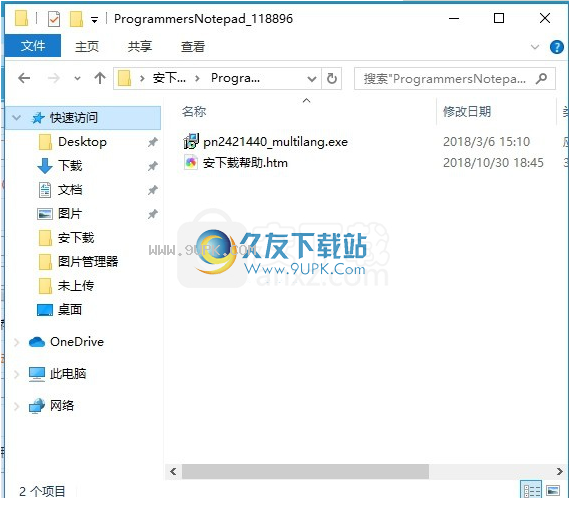
2.通过解压缩功能打开压缩包,找到主程序,双击要安装的主程序,然后单击下一步按钮。
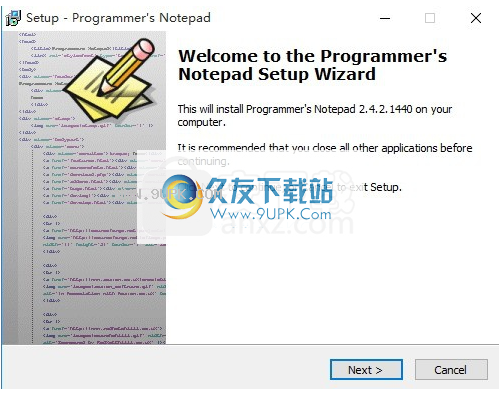
3,您需要完全同意以上协议的所有条款才能继续安装应用程序,如果没有异议,请单击“同意”按钮;
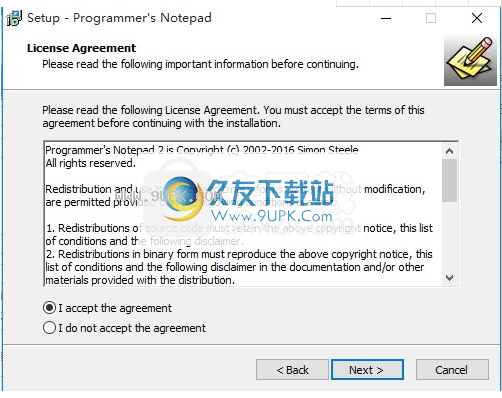
4.弹出以下界面,只需用鼠标单击下一步按钮,该界面就是程序信息界面,可以根据需要选择
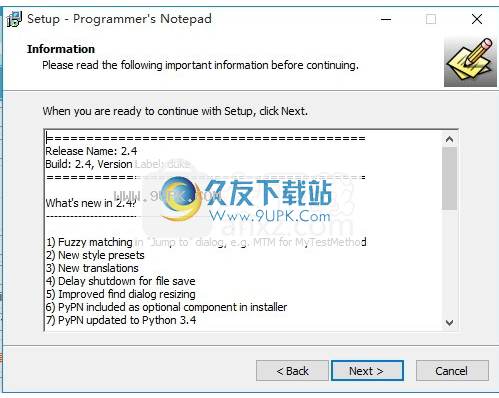
5.用户可以单击浏览按钮根据需要更改应用程序的安装路径
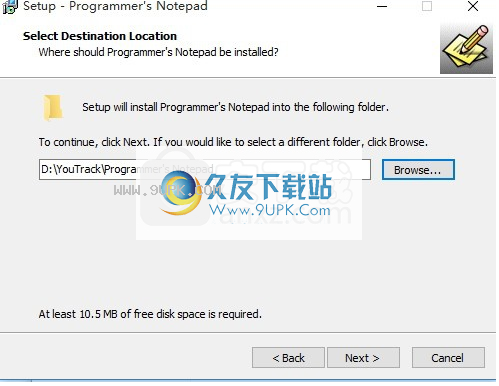
6.快捷键选择可以根据自己的需要选择,也可以选择不创建
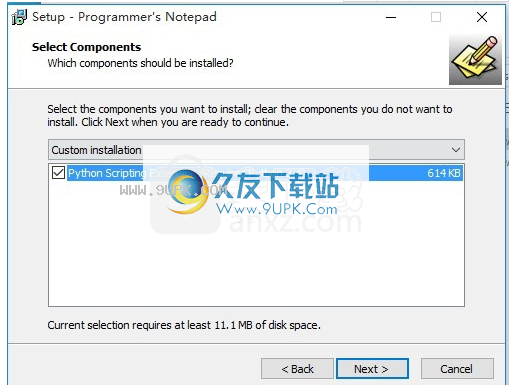
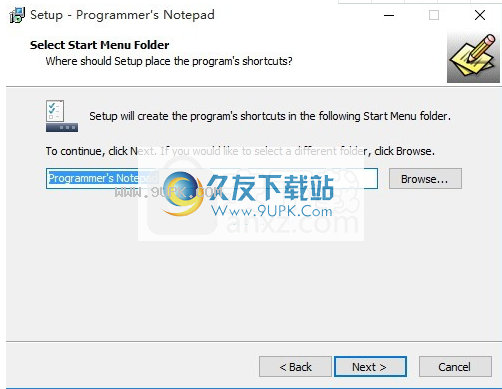
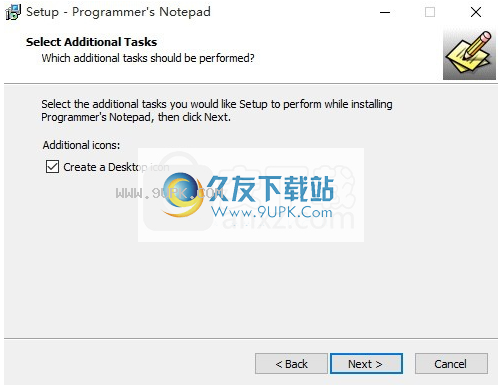
7.现在,您可以安装主程序了。单击“安装”按钮开始安装,或单击“后退”按钮重新输入安装信息。
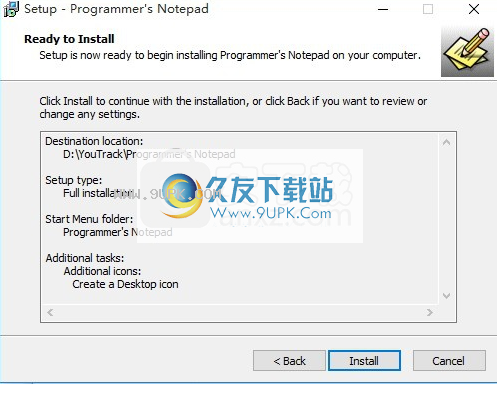
8,等待应用程序安装进度栏加载,需要等待一段时间
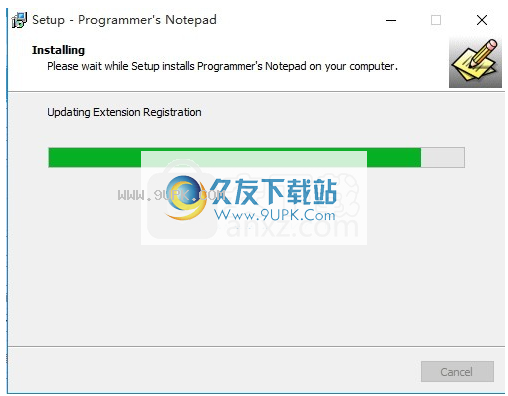
9.根据提示单击“安装”,弹出程序安装完成界面,单击“完成”按钮。
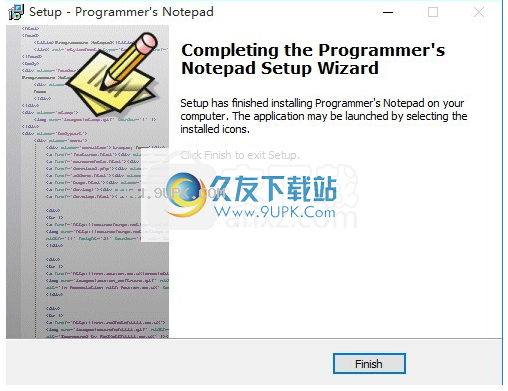
常用热键:
快速命令
Alt-Enter显示文档属性
Alt-G跳至
Ctrl- /显示搜索栏
Ctrl-Tab下一个窗口
Ctrl-Shift-Tab
Ctrl-A全选
Ctrl-C复制
Ctrl-D复制行
Ctrl-F查找对话框
Ctrl-G转到
Ctrl-H替换对话框
Ctrl-L切割线
Ctrl-N新文件
Ctrl-O打开文件
Ctrl-P打印
Ctrl-R替换对话框
Ctrl-S保存
Ctrl-T转置线
Ctrl-U小写
Ctrl-V粘贴
Ctrl-W关闭窗口
Ctrl-X剪切
Ctrl-Y重做
Ctrl-Z撤消
Ctrl-Shift-C剪贴板交换
Ctrl-Shift-F在文件对话框中查找
Ctrl-Shift-L删除行
Ctrl-Shift-S全部保存
Ctrl-Shift-T复制行
Ctrl-Shift-U大写
Shift-删除剪切
移位插入
Ctrl-插入副本
F2Next书签
Ctrl-F2设置书签
F3查找下一个
Ctrl-F4关闭窗口
Ctrl-F6下一个窗口
Ctrl-Shift-F6上一个窗口
F8开关输出窗口
Shift-F8开关单输出窗口
常见问题:
什么是文字剪辑?
文本片段是可以轻松插入代码中的文本片段。程序员的记事本带有各种文本片段,这些文本片段表示常见的编程语言(例如C或ASP.NET)或常见字符集(例如与HTML相关的符号)。文本剪辑易于扩展,因此您可以修改任何现有的文本剪辑库或扩展模型以创建自己的文本剪辑文件。
注意
创建要创建文本剪辑文件,请使用“文本剪辑创建器”应用程序。
单击上面的链接下载此有用的工具。请注意,它需要Microsoft .NET Framework才能运行。
文本剪辑存储为.clips文件。这些文件位于安装了Programmer's Notepad可执行文件的文件夹下的Clips文件夹中(通常是\ Program Files \ Programmer's Notepad)。这些文件是标准XML文档,可以使用任何文本或XML编辑器进行操作。
只要启动了程序员的记事本,任何格式正确的扩展名为.clips的XML文件都将被加载到文本剪辑窗口中。
软件功能:
1,语法高亮
2,文本夹,用于简单的文本插入
3.代码折叠/概述
4.灵活的正则表达式支持
5.使用Ctags进行代码导航
6.浏览大型代码库的项目
7.用Python或C ++扩展
添加实用程序以将SciTE格式的.api文件转换为PN格式。
删除了RXLib依赖性。删除了其他一些随机依赖项。
重新添加lsl.schemedef3
归一化的行尾
归一化的行尾
添加git配置文件
更新了翻译,以修复缺失的修饰语。
修复README.md中损坏的图像链接




















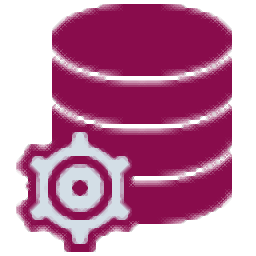
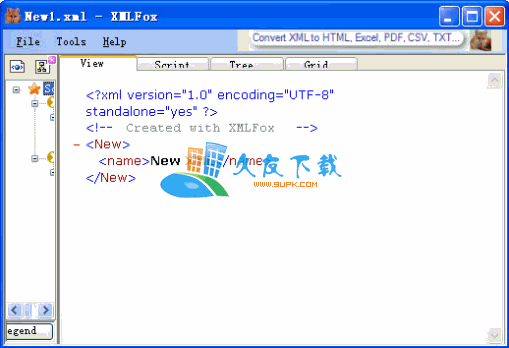
![Briefs for Mac V1.3.3 免费特别版[APP制作工具]](http://pic.9upk.com/soft/UploadPic/2015-12/2015122314425778449.jpg)





